Microsoft Internet Explorer
Internet Explorer 8.x
Кэш
1. Выберите меню Сервис. Если вы не видите меню, нажмите клавишу Alt, чтобы включить отображение меню.
2. Нажмите Свойства обозревателя.
3. В области История просмотра нажмите кнопку Удалить…
4. Установите флажок рядом с пунктом Временные файлы Интернета.
5. Нажмите кнопку Удалить.
6. После того, как файлы удалены, нажмите ОК.
Файлы cookie.
1. Выберите меню Сервис. Если вы не видите меню, нажмите клавишу Alt, чтобы включить отображение меню.
2. Нажмите Свойства обозревателя.
3. В области История просмотра нажмите кнопку Удалить…
3. Установите флажок рядом пунктом Файлы cookie.
4. Нажмите кнопку Удалить.
5. После того, как файлы cookie удалены, нажмите ОК.
Firefox 3.5.x – 9.0.х для Windows
Очистка кэша и удаление файлов cookie .
Кэш
1. Выберите меню Инструменты.
2. Выберите Стереть недавнюю историю....
3. Рядом с пунктом "Очистить:" выберите Всё.
4. Нажмите на меню "Подробности".
5. Установите флажок рядом с пунктом "Кэш".
6. Нажмите кнопку "Очистить сейчас".
Файлы cookie.
1. Выберите меню Инструменты.
2. Выберите Стереть недавнюю историю....
3. Рядом с пунктом "Очистить:" выберите Всё.
4. Нажмите на меню "Подробности".
5. Установите флажок рядом с пунктом "Куки".
6. Нажмите кнопку "Очистить сейчас".
Opera
Opera 10.x для Windows
Кэш
1. В браузере Opera выберите в Меню Настройки.
2. Выберите Удалить личные данные.
3. Раскройте меню Детальная настройка.
3. Отметьте Очистить кэш.
4. Нажмите кнопку Удалить.
Файлы cookie.
1. В браузере Opera выберите в Меню Настройки.
2. Выберите Удалить личные данные.
3. Раскройте меню Детальная настройка.
3. Отметьте Удалить все cookies.
4. Нажмите кнопку Удалить.
Google Chrome
Кэш
1. Откройте меню Настройка и управление Google Chrome Chrome toolsmenu.gif.
2. Выберите Параметры.
3. Перейдите на вкладку Личные материалы (или Расширенные, если у вас Google Chrome для Windows).
4. Нажмите Удалить данные о просмотренных страницах.
5. Установите флажок рядом с пунктом Очистить кэш.
6. В меню "Очистить данные за период" выберите нужный вариант для удаления информации.
7. Нажмите Удалить данные о просмотренных страницах.
Файлы cookie.
1. Откройте меню Настройка и управление Google Chrome Chrome toolsmenu.gif.
2. Выберите Параметры.
3. Перейдите на вкладку Личные материалы (или Расширенные, если у вас Google Chrome для Windows).
4. Нажмите Удалить данные о просмотренных страницах.
5. Установите флажок рядом с пунктом Удалить cookie и другие данные сайтов.
6. В меню "Очистить данные за период" выберите нужный вариант для удаления информации.
7. Нажмите Удалить данные о просмотренных страницах. .
Другой способ очистки кэша и удаления файлов cookie:
1. Откройте меню Настройка и управление Google Chrome. Chrome toolsmenu.gif.
2. Выберите Инструменты.
3. Нажмите Удаление данные о просмотренных страницах.
Далее по п.п. 5 - 7. (см. выше)
|
Текущее время: 18-Сен 07:48
Часовой пояс: UTC ± 0
Вы не можете начинать темы
Вы не можете отвечать на сообщения
Вы не можете редактировать свои сообщения
Вы не можете удалять свои сообщения
Вы не можете голосовать в опросах
Вы не можете прикреплять файлы к сообщениям
Вы не можете скачивать файлы
|
|
!ВНИМАНИЕ!
Сайт не предоставляет электронные версии произведений, а занимается лишь коллекционированием и каталогизацией ссылок, присылаемых и публикуемых на форуме нашими читателями. Если вы являетесь правообладателем какого-либо представленного материала и не желаете, чтобы ссылка на него находилась в нашем каталоге, свяжитесь с нами, и мы незамедлительно удалим ее. Файлы для обмена на трекере предоставлены пользователями сайта, и администрация не несет ответственности за их содержание. Просьба не заливать файлы, защищенные авторскими правами, а также файлы нелегального содержания!
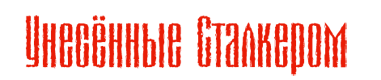

 Вверх
Вверх